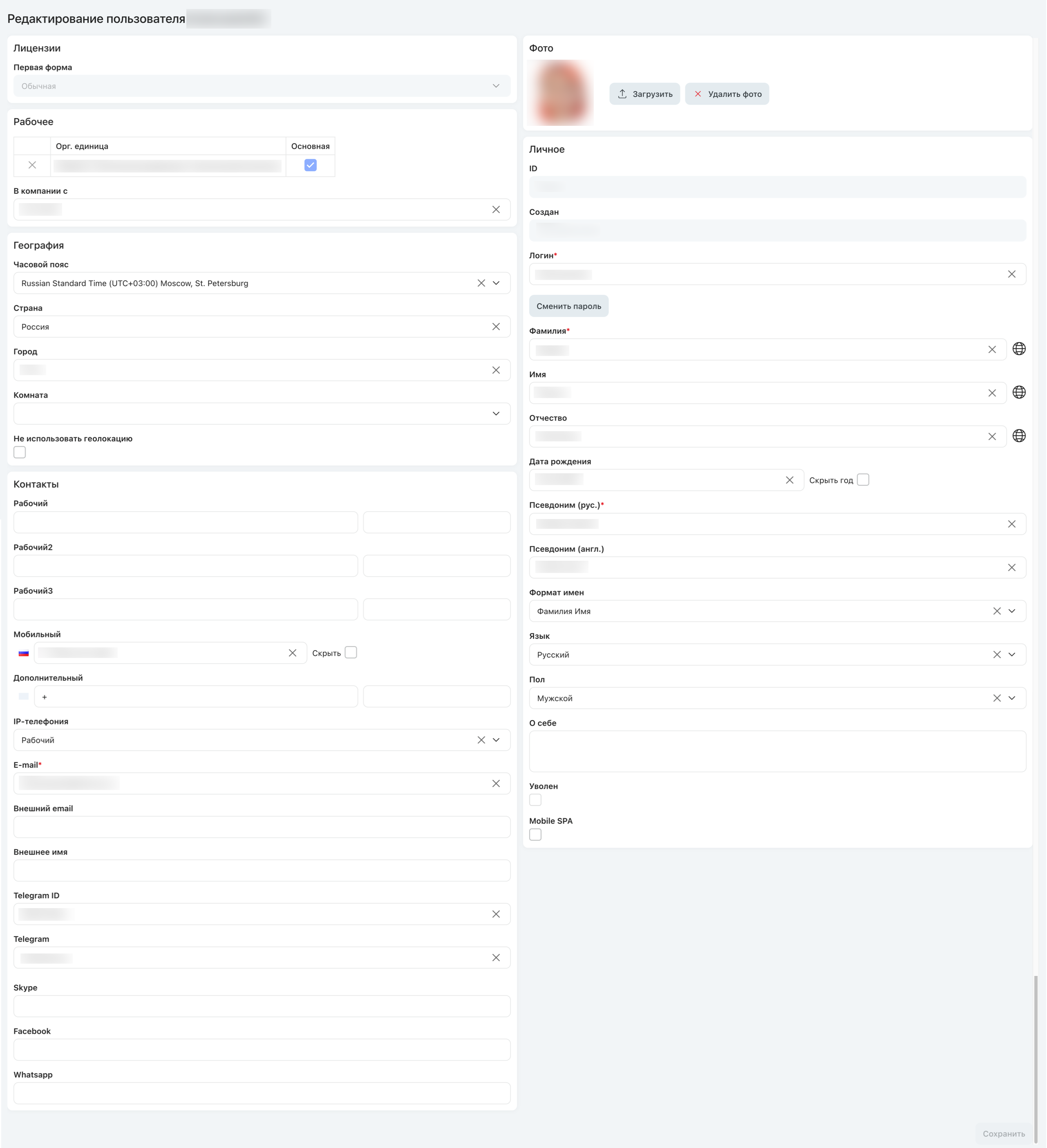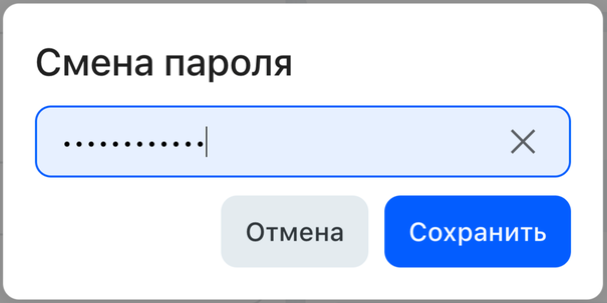|
|---|
В режиме редактирования профиля вы можете внести изменения в свои личные данные (изменить контактные данные, фотографию, фамилию и т.п.). Доступность отдельных блоков профиля для редактирования зависит от ваших прав в системе. Если у вас нет прав на изменение нужной информации, обратитесь к системному администратору для внесения актуальных данных.
Редактирование профиля пользователя
Вкладка состоит из областей:
Блок |
Описание |
|---|---|
Лицензия |
Лицензия сотрудника в системе |
Рабочее |
Принадлежность сотрудника к орг. единицам и дата начала работы сотрудника в компании. |
География |
Расположение рабочего места сотрудника: часовой пояс, страна, город, комната. Флажок Не использовать геолокацию определяет, будет ли отслеживаться местоположение пользователя при работе с мобильного приложения. |
Контакты |
Контактные данные: •Рабочие телефоны •Мобильный телефон (можно скрыть) •Дополнительный телефон •IP-телефония •Внешний email •Внешнее имя •Telegram ID •Telegram •Skype |
Личное |
Личные сведения о сотруднике: ID, дата создания (недоступны для редактирования), логин, смена пароля, фамилия, имя, отчество, псевдоним, формат имен, язык, пол, о себе. При нажатии на кнопку Сменить пароль открывается окно для ввода нового пароля. Если кнопка не отображается, обратитесь к администратору системы — в настройках профиля пользователя в режиме администрирования должна быть активна опция "Может редактировать пароль".
Форма смены пароля Поле Режим отображения имен определяет, как будут отображаться пользователю имена других пользователей (только имя, имя и фамилия, имя и должность, ник и пр.). Эта настройка отображается также на вкладке Вид. Значение, выбранное в поле Язык, определяет язык интерфейса пользователя. Например, при выборе языка "английский" будет отображаться англоязычный интерфейс: Рядом с полями Фамилия, Имя и Отчество отображается иконка |
По окончании редактирования данных нажмите кнопку Сохранить в правом нижнем углу. Кнопка будет неактивна, если в полях отсутствуют изменения. После внесения новых значений, кнопка становится синей и кликабельной. Если в отредактированное поле ввести старое значение, кнопка сохранения снова станет неактивной.
|
|---|